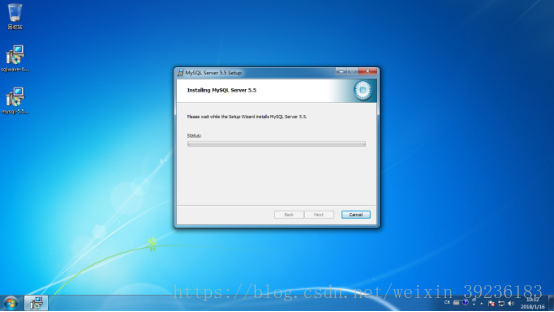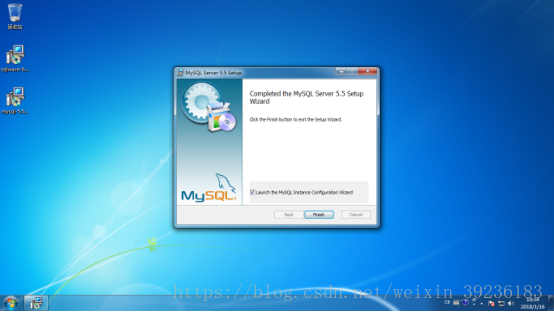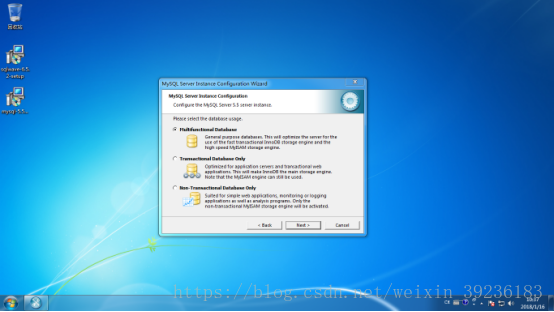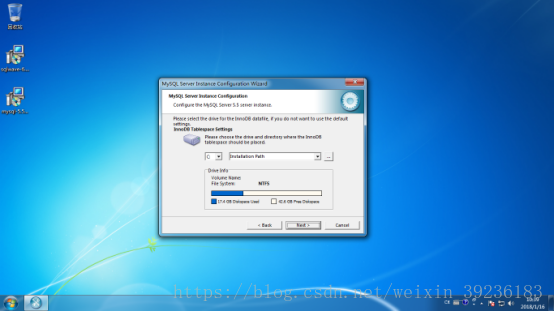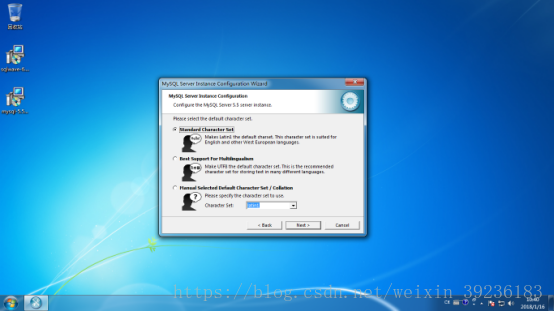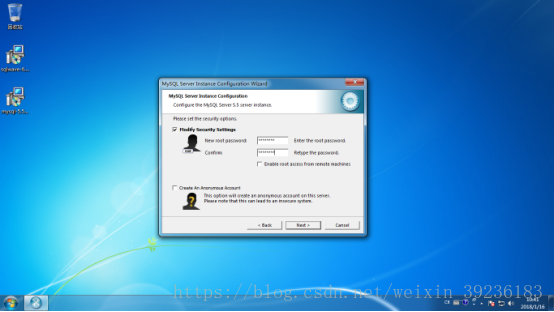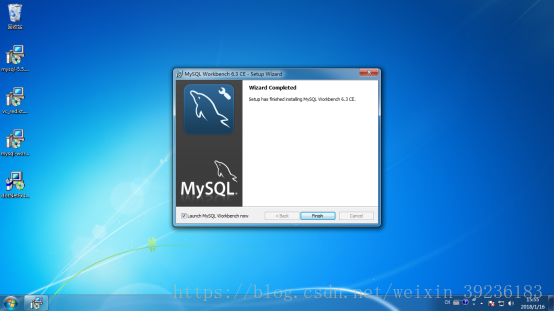一、环境准备
1.1、硬件环境准备
角色 |
主机名/域名 |
IP地址 |
服务 |
备注 |
服务器 |
||||
客户端 |
自动获取 |
1.2、软件环境准备
软件名称 |
类型 |
版本 |
备注 |
Windows 7/Windows Server 2008 R2/Windows Server 2012 R2 |
操作系统 |
Standardx64 Enterprise x64 |
|
Mysql |
数据库 |
5.5.50-winx64 |
|
MysqlWorkbench |
应用软件 |
6.3.10 |
1.3、注意事项
1) 为每台服务器安装操作系统,服务器安装Win7,主机名与设计保持一致;
2) 如果是使用VM安装,则为每台服务器安装好VMware Tools;
3) 激活Windows;
4) 为所有服务器主机分配好IP地址,可以选择禁用IPv6,使用IPv4环境(集体实验环境下,网络可以选择连接到VMnet1);
5) 各服务器安装完成后,初始环境配置完成后,创建初始快照;
二、安装数据库服务端
1、双击“mysql”,打开安装程序,点击“next”。
2、同意协议后,点击“next”。
3、选择“typical”。
4、点击“install”。
5、等待安装。
6、弹出该窗口,点击“next”。
7、点击“next”。
8、点击“finish”。
9、弹出该窗口,点击“next”。
10、选择“Detailed Configuration”,点击“next”。
11、选择“ServerMachine”,点击“next”。
12、选择“MultifunctionalDatabase”,点击“next”。
13、点击“next”。
14、点击“next”。
15、点击“next”。
16、点击“next”。
17、点击“next”。
18、输入密码,点击“next”。
19、点击“Execute”。
20、点击“Finish”,完成安装。
三、检查数据库是否安装成功
1、在开始菜单找到mysql,打开“MySQL 5.5 Command Line Client”,输入密码:
2、登录成功,即为安装成功。
四、安装数据库管理工具-MysqlWorkbench
1、安装Workbench之前需要安装C++2015版本,和.NET4.5版本。
2、然后再安装mysql-wordkbench。
3、点击“Finish”,完成安装。